Kako nastaviti ponavljajoče se srečanje v Teams

Ali potrebujete načrtovanje ponavljajočih se srečanj na MS Teams z enakimi člani ekipe? Naučite se, kako nastaviti ponavljajoče se srečanje v Teams.
Z oceno skladnosti dobite poenostavljen način upravljanja standardov skladnosti. Dobite priporočila za varnostna dejanja in še več. Tukaj je opisano, kako ga uporabiti.
Na domači nadzorni plošči boste videli različne razdelke. Prvi bo prikazal vašo oceno skladnosti, ki je razdeljena na različna dejanja, kot so zaščita informacij, nadzor dostopa, upravljanje naprav in drugo.
V razdelku z oceno skladnosti se lahko poglobite in si ogledate dejanja za izboljšanje splošne ocene in varnosti.
Iz klasifikacije podatkov lahko ustvarite klasifikatorje, ki jih lahko uporabite za zaščito in upravljanje vaših občutljivih podatkov.
V razdelku pravilnikov boste lahko nastavili določene pravilnike v Microsoft 365, ki vam lahko pomagajo izboljšati rezultat.
Iz kataloga lahko najdete nekaj rešitev, ki jih lahko uporabite v svoji organizaciji za izboljšanje splošne skladnosti.
Če ste lastnik majhnega podjetja, morda nimate osebja za IT ali nekoga, ki bi nenehno preverjal, ali so vaši podatki in informacije, ki plujejo po Microsoft 365, varni in varni. Na srečo ima Microsoft novo funkcijo predogleda v vaši naročnini, imenovano ocena skladnosti, ki vam lahko pomaga.
Z oceno skladnosti dobite poenostavljen način upravljanja standardov skladnosti. Dobite priporočila za varnostna dejanja, ki jih lahko izvedete za skladnost z industrijskimi predpisi in standardi, o katerih druga podjetja pogosto plačajo IT oddelkom, da razmišljajo in jih obravnavajo. Tukaj je, kako ga lahko uporabite.
Preden se potopite v oceno skladnosti, morate razumeti vrsto izrazov. Videli boste nekaj, kar se imenuje nadzor. Nadzor je zahteva ali uredba, standard ali politika. Videli boste tudi dejanje, ki je dejavnost, ki vam pomaga izvajati nadzor. Na koncu boste videli oceno, ki je združevanje kontrol iz določene uredbe, standarda ali pravilnika.
Poleg tega ocene skladnosti ne smete zamenjati z upraviteljem skladnosti ali centrom. Imajo isto zaledno stran, vendar oceno skladnosti kot poenostavljeno različico upravitelja skladnosti in vam daje popolnejši vpogled v trenutno stanje skladnosti v vaši organizaciji ter korake, ki jih lahko naredite za izboljšanje.
Upoštevajte, da vam bo Microsoft zagotovil začetno oštevilčeno oceno na podlagi nekaterih najpogostejših predpisov in standardov. Kot je pojasnil Microsoft, ta ocena, ki temelji na tveganju, "meri vaš napredek pri dokončanju dejanj, ki pomagajo zmanjšati tveganja v zvezi z varstvom podatkov in regulativnimi standardi."
To oceno boste lahko izboljšali z ustvarjanjem in sprejemanjem ocen, ki so pomembne za vaše podjetje. Te ocene boste lahko izbrali, jih spremenili ali ustvarili svoje, da boste videli stvari, ki so za vas najpomembnejše. Zavedajte se, da visok rezultat ne pomeni vedno, da ste popolnoma skladni. Po mnenju Microsofta "ne izraža absolutne mere organizacijske skladnosti s katerim koli posebnim standardom ali uredbo."
Končno boste želeli razumeti, da boste lahko videli hitra dejanja za izboljšanje skladnosti. Dobili bodo podrobna navodila z navodili po korakih za pravo rešitev. Če jih dokončate, boste izboljšali vaš rezultat.
Ko si ogledate svojo oceno skladnosti, boste tako, da kliknete Skladnost v zaganjalniku aplikacij Microsoft 365, preusmerjeni v Center za skladnost Microsoft 365. Od tu boste videli različne razdelke. Prvi bo prikazal vašo oceno skladnosti, ki je razdeljena na različna dejanja, kot so zaščita informacij, nadzor dostopa, upravljanje naprav in drugo.
Od tu se boste lahko pomikali do razdelkov, ki jih bomo opisali spodaj. Videli boste tudi stvari, kot je skladnost aplikacij v oblaku, pa tudi uporabnike, ki delijo datoteke. Poleg tega bo tukaj razdelek za varnostna opozorila, seznam datotek v skupni rabi, ki bi lahko ogrozile vašo varnost, in visoko tvegane aplikacije. Vsak od teh razdelkov lahko kliknete za več podrobnosti in si ogledate, kako se vaši podatki premikajo.
Če se želite poglobiti v oceno skladnosti, lahko kliknete oceno skladnosti v stranski vrstici. Od tu boste videli svoj skupni rezultat. Lahko se pomikate navzgor in navzdol, da si ogledate podatke, ki so bili vključeni v oceno, in nekaj ključnih izboljšav, ki jih lahko izvedete.
Na vrhu bo nekaj zavihkov, od katerih ima eden predloge za izboljšave. S klikom na to boste dobili navodila po korakih, kako izvesti določena dejanja, da povečate svoj rezultat.
Na drugem zavihku bodo rešitve in ocene. To vam bo pokazalo, kako lahko določene rešitve prispevajo k vašemu rezultatu. Tudi ocene bodo. Če jih kliknete, vam bo pomagal uvesti nadzor zaščite podatkov, ki ga določajo določene vrste. Ti vključujejo standarde, predpise in zakone glede skladnosti, varnosti, zasebnosti in varstva podatkov.
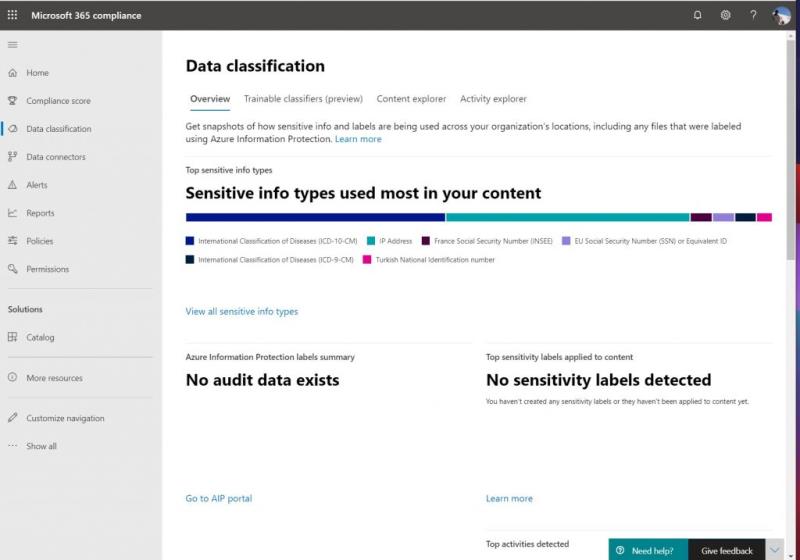
Tretji del ocene skladnosti bo klasifikacija podatkov. Od tu lahko sestavite klasifikatorje, ki jih lahko uporabite za zaščito in upravljanje vaših občutljivih podatkov. Nato boste lahko raziskali, kateri podatki so označeni, da boste lahko natančno prilagodili svoje strategije razvrščanja.
Dobili boste posnetek na strani s pregledom. Od tu si boste hitro ogledali, kje se uporabljajo občutljive informacije in oznake v aplikacijah Microsoft 365, in nekaj povezav za njihovo raziskovanje. Prav tako se lahko poglobite v zaupno vsebino z raziskovalcem vsebine, ki vam omogoča filtriranje glede na vrsto občutljivih informacij ali oznako, da vidite, koliko elementov je razvrščenih v vašem podjetju. Končno lahko spremljate in pregledujete dejavnost s podrobnim pregledom dejavnosti razvrščanja in trendov po lokacijah.
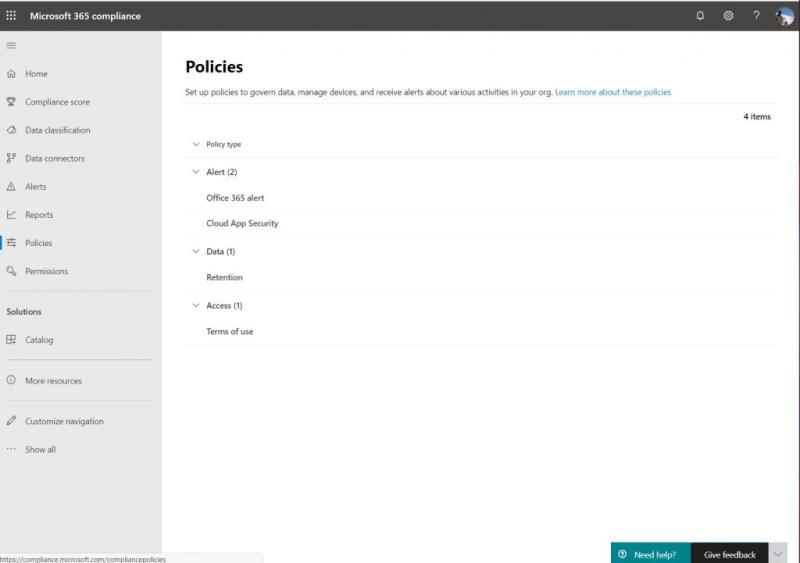
V razdelku pravilnikov boste lahko nastavili določene pravilnike v Microsoft 365, ki vam lahko pomagajo izboljšati rezultat. Ti pravilniki bodo navedeni po vrstah, naj bodo to podatki, dostop ali varnost. Običajno so ti pravilniki namenjeni bolj izkušenim uporabnikom in skrbnikom IT, vendar s klikom na enega dobite osnove in razlago, kako lahko spremenite pravilnik, da izboljšate oceno skladnosti. V večini primerov obstaja tudi povezava, ki vas vodi do Microsoftove dokumentacije za omenjeno politiko.
Naslednji je razdelek z dovoljenji. Od tu lahko dodelite dovoljenja in vloge za Microsoft 365 v Office 365. Uporabnike lahko dodate kot globalne skrbnike, skrbnike podatkov, skrbnike skladnosti in drugo. Upoštevajte pa, da imajo vloge Office 365 ločeno stran in za to boste morali iti sem . Če imate težave pri nastavljanju dovoljenj, vas vabimo, da si ogledate naš vodnik o različnih skrbniških vlogah v Microsoft 365 .
V razdelku kataloga boste našli nekaj rešitev, ki jih lahko uporabite v svoji organizaciji za izboljšanje splošne skladnosti s predpisi. To vključuje teme, kot so preprečevanje izgube podatkov, upravljanje informacij, zaščita informacij, upravljanje zapisov in drugo. Videli boste tudi teme o tem, kako lahko prepoznate, analizirate in odpravite notranja tveganja ter se odzovete na revizije, preiskave podatkov in drugo. Vsaka od teh rešitev ima vodnike po korakih in celo videoposnetke, ki pojasnjujejo, kako lahko začnete z njimi.
To so osnove preverjanja ocene skladnosti, vendar lahko storite še nekaj več. Če želite prilagoditi videz nadzorne plošče skladnosti, lahko to storite tako, da kliknete gumb Prilagodi navigacijo ob strani. To vam bo pokazalo različne stvari, o katerih smo že razpravljali tukaj. Vaše spremembe so edinstvene samo za vas in ne bodo vplivale na druge skrbnike.
Poigrajte se s svojo oceno skladnosti in nam sporočite, kako vam je všeč ta izkušnja, tako da nam spodaj napišete komentar. Prav tako si lahko ogledate naše središče Microsoft 365 za več navodil in drugih vodnikov.
Ali potrebujete načrtovanje ponavljajočih se srečanj na MS Teams z enakimi člani ekipe? Naučite se, kako nastaviti ponavljajoče se srečanje v Teams.
Želite omogočiti ali onemogočiti možnost AutoRecover ali AutoSave? Naučite se, kako omogočiti ali onemogočiti funkcijo AutoRecover v Wordu 2019 ali Microsoft 365.
Microsoft Lists je aplikacija Microsoft 365, ki vam pomaga slediti informacijam in organizirati svoje delo. Uporabite ga lahko tudi v Teams in Sharepoint. Nauči se več.
Mobilna aplikacija Microsoft Teams zdaj podpira video klice med drugimi funkcijami, ki so na voljo v različici za predogled aplikacije.
Tukaj je pogled, kako lahko ostanete produktivni z Microsoft To do v sistemu Windows 10
Tukaj je nekaj pogostih težav z besedami in kako jih lahko odpravite
Ste pozabili shraniti svoj prenosni računalnik Excel? Tukaj si oglejte, kako ga lahko obnovite.
Tukaj je opisano, kako lahko uporabite opravila v Outlooku z Microsoft 365 za prednost produktivnosti.
Tukaj je pogled na nekatere najpogostejše težave OneDrive in kako jih lahko odpravite
Ste že slišali za Microsoft Yammer? To je orodje za družabno mreženje, ki vam pomaga pri povezovanju in sodelovanju z ljudmi v vaši organizaciji, danes pa se z njim dobro ukvarjajte.
Ali je vaše podjetje pravkar sprejelo Microsoft 365? Tukaj si oglejte nekaj nastavitev, ki jih morate konfigurirati, da prilagodite spletno izkušnjo Microsoft 365, da bo vaša lastna.
Tukaj je nekaj najpogostejših kod napak programa Microsoft Excel in kako jih lahko odpravite.
Tukaj je, kako lahko upravljate svoje sestanke v Outlooku
Če uporabljate Windows 10 in iščete brezplačne načine za snemanje zaslona, so na voljo možnosti. Na voljo so trije brezplačni načini za snemanje zaslona
Tukaj je pogled na nekaj pogostih napak v Excelovih formulah in kako jih lahko odpravite
Microsoftov Bing zdaj omogoča več kot le iskanje po spletu. Prav tako lahko prikaže rezultate znotraj vaše organizacije, vključno z datotekami, stiki in
Ali je vaš nabiralnik v Outlooku nered? Poskusite postaviti pravila. V našem najnovejšem priročniku za Microsoft 365 dobro razložite, kako lahko uporabite pravila za samodejno premikanje, označevanje in odgovarjanje na e-poštna sporočila.
V teh dneh več časa preživite v e-pošti? Tukaj si oglejte nekaj naših najboljših praks za Microsoft Outlook v sistemu Windows 10.
Tukaj je opisano, kako lahko unovčite kodo za svojo naročnino na Microsoft 365 ali Office 365
Ko dodate datoteko v razdelek z datotekami svoje ekipe Microsoft Team, jo lahko urejajo vsi v Microsoft Teams, ne samo ustvarjalec datoteke. obstajajo
Ko delate stran od svoje mize, lahko dostopate do računalnika s povezavo Windows Remote Desktop Connection. Z dohodnimi povezavami z oddaljenim namizjem. Naša navodila vam pomagajo pri konfiguraciji in optimizaciji povezave.
Se sprašujete, zakaj prejemate sporočila v svojem Messengerju, tudi ko ste izklopili svoj Messenger? Preberite to, če želite izvedeti razlog.
Osnovni vodnik za povezovanje z brezžičnim zaslonom v operacijskem sistemu Windows 10. Enostavni koraki in rešitve za težave.
Spremenljivke okolja v Windows 10 so ključne za konfiguracijo aplikacij. Naučite se, kako jih učinkovito urediti in dodati.
Precej preprosto je pridobiti vašo e-pošto iz računa Gmail, ne glede na to, ali je bila shranjena za kasnejšo uporabo ali poslana pomotoma. Preberite članek, če želite izvedeti korake, ki prikazujejo obnovitev na namizju in v mobilni aplikaciji.
Ali menite, da vaše aplikacije v telefonu niso varne? Iščete način za zaklepanje Facebook Messengerja? Preberite članek, če želite izvedeti, kako vstavite geslo v Messenger.
Kako odblokirati nekoga na Facebooku in Facebook Messengerju. Prijavite se v svoj račun Facebook, na mobilnem ali namiznem računalniku, pojdite v Nastavitve> Blokiranje. Kliknite Odblokiraj.
Medtem ko bo televizor verjetno dobro deloval brez internetne povezave, če imate kabelsko naročnino, so ameriški uporabniki začeli preklopiti na spletno
Tako kot v resničnem svetu se bodo vaše stvaritve v igri Sims 4 sčasoma postarale in umrle. Simčki se naravno starajo skozi sedem življenjskih obdobij: dojenček, malček, otrok, najstnik,
Obsidian ima več vtičnikov, ki vam omogočajo oblikovanje zapiskov ter uporabo grafov in slik, da jih naredite bolj smiselne. Čeprav so možnosti oblikovanja omejene,



























